您好,登錄后才能下訂單哦!
您好,登錄后才能下訂單哦!
vmware準備
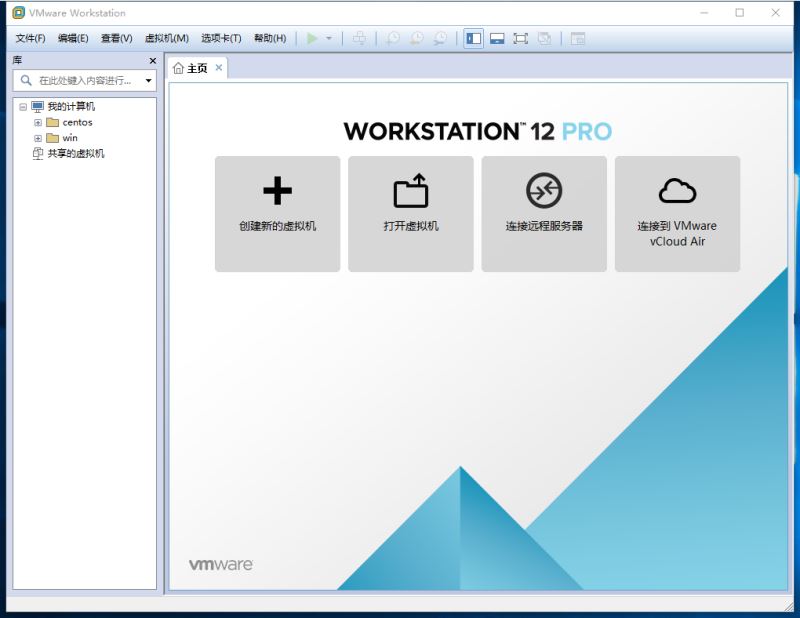
CentOS準備,這里下載的是CentOS 7.3 CentOS-7-x86_64-Everything-1611.iso
創建新的虛擬機
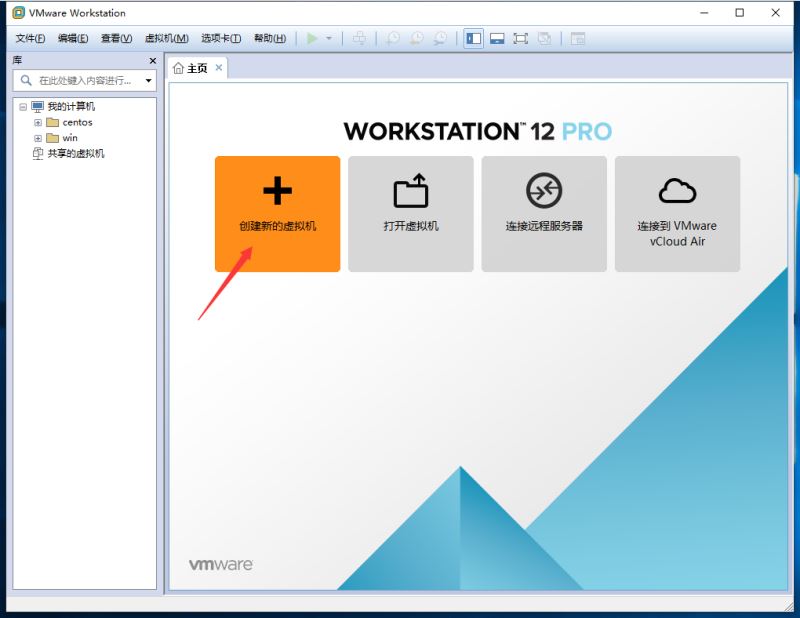
選擇自定義安裝
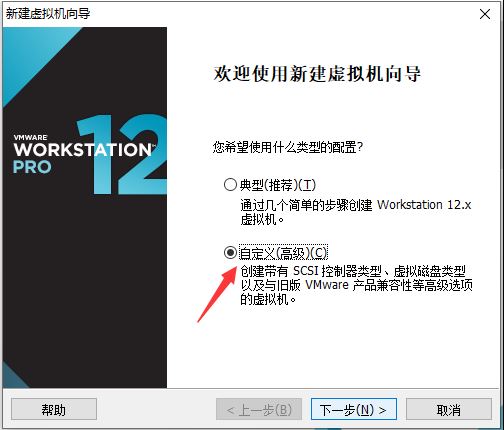
硬件兼容性默認最新的,不用動
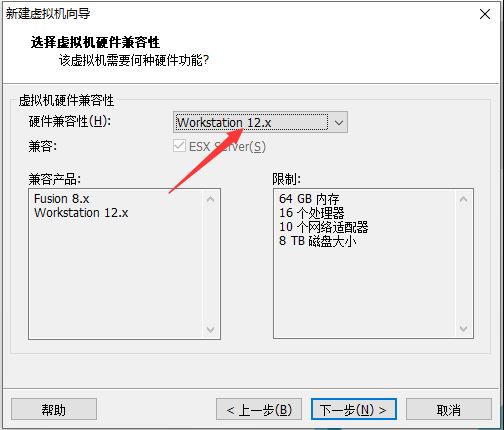
選擇稍后安裝操作系統
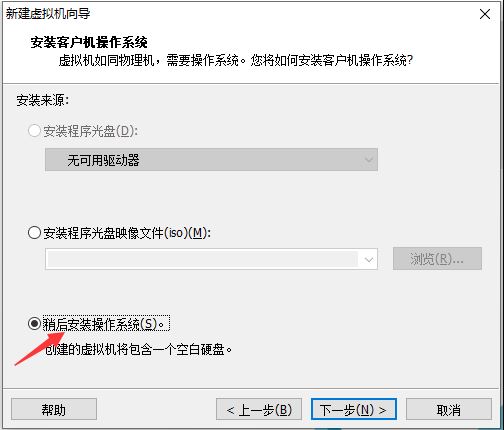
選擇Linux CentOS64
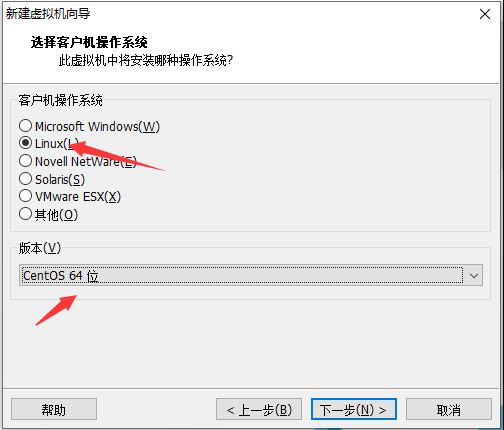
填寫虛擬機實例名稱并選擇虛擬機存放位置(按自己的習慣、實際情況填寫與選擇)
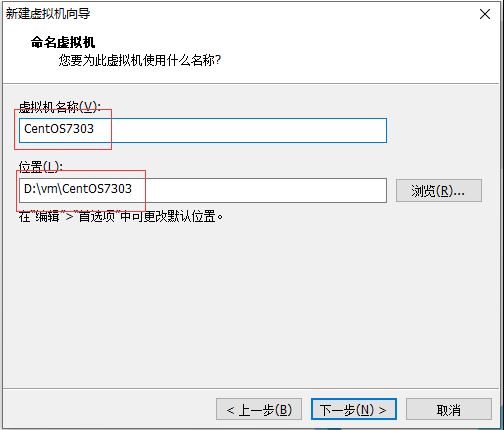
分配處理器核心數(按自己需求來,后期可調整)
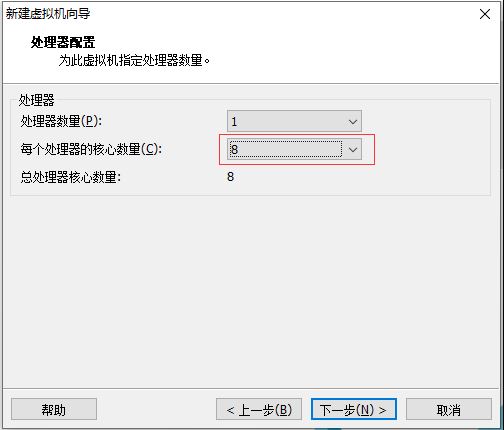
分配內存大小(按自己需求來,后期可調整)
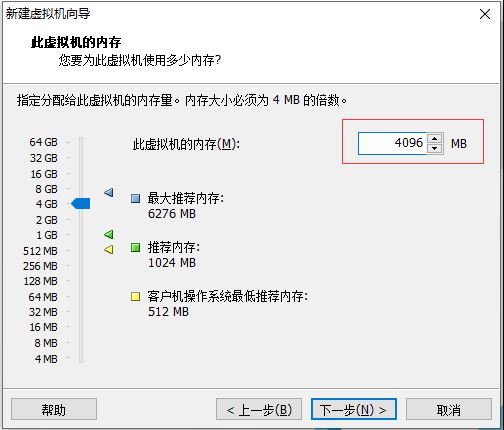
選擇網絡類型(常用NAT模式)
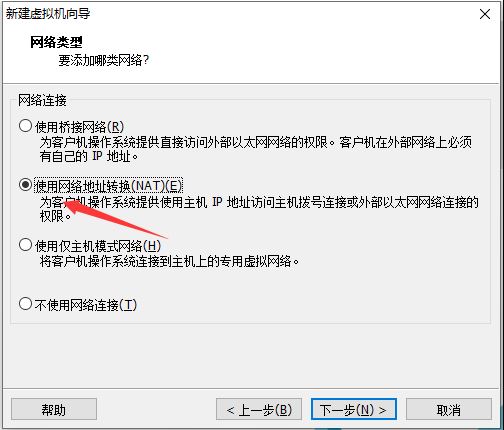
選擇硬盤控制器、虛擬磁盤類型(按推薦來即可)
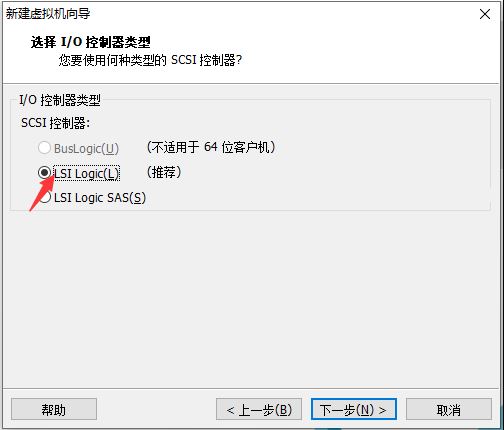
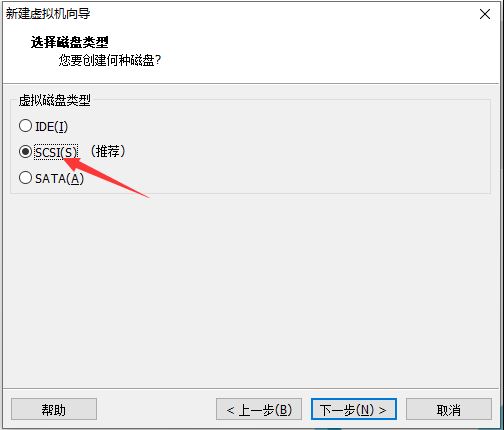
選擇磁盤使用形式
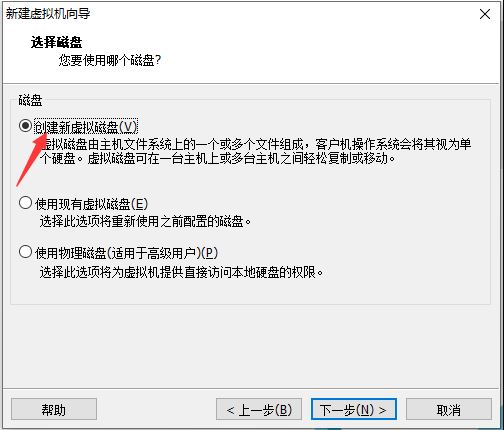
分配磁盤容量
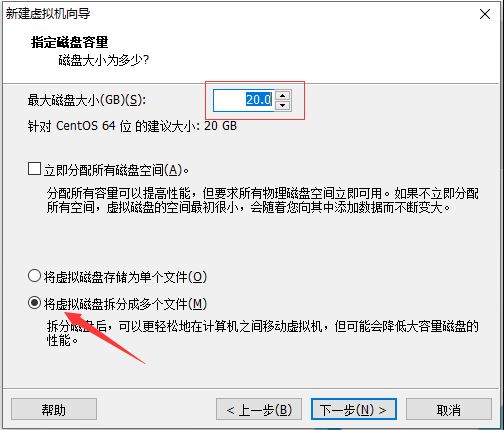
指定磁盤文件(默認即可)
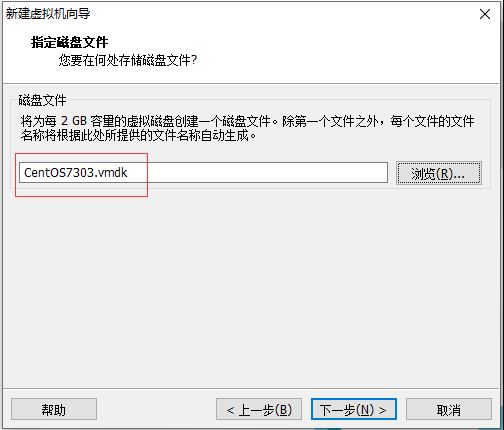
完成設置
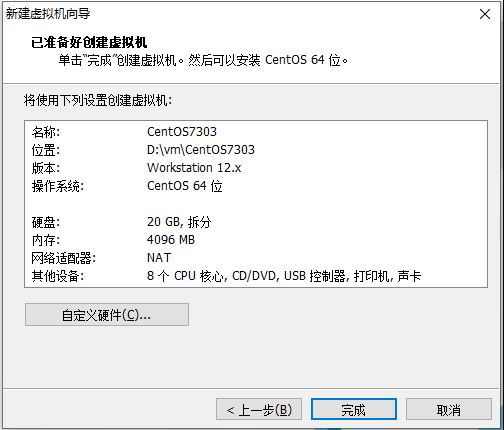
為虛擬機指定系統映像
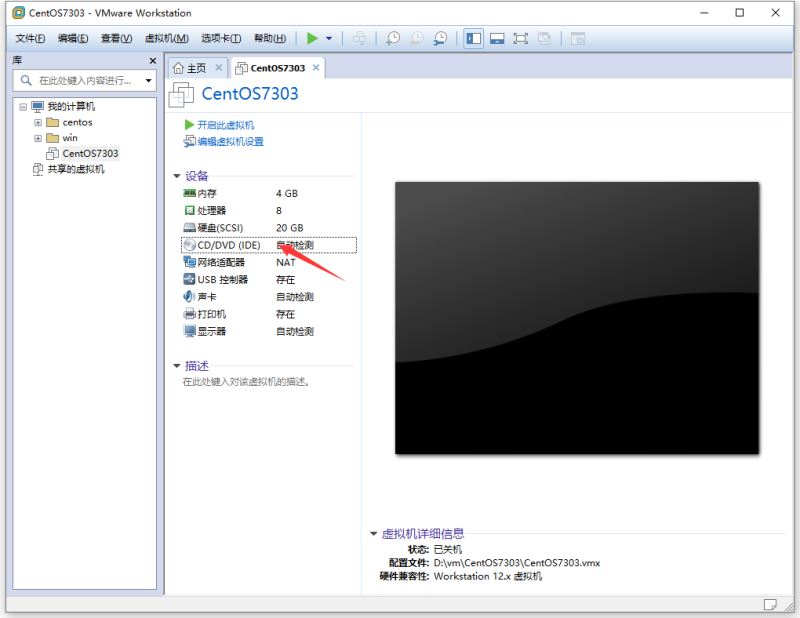
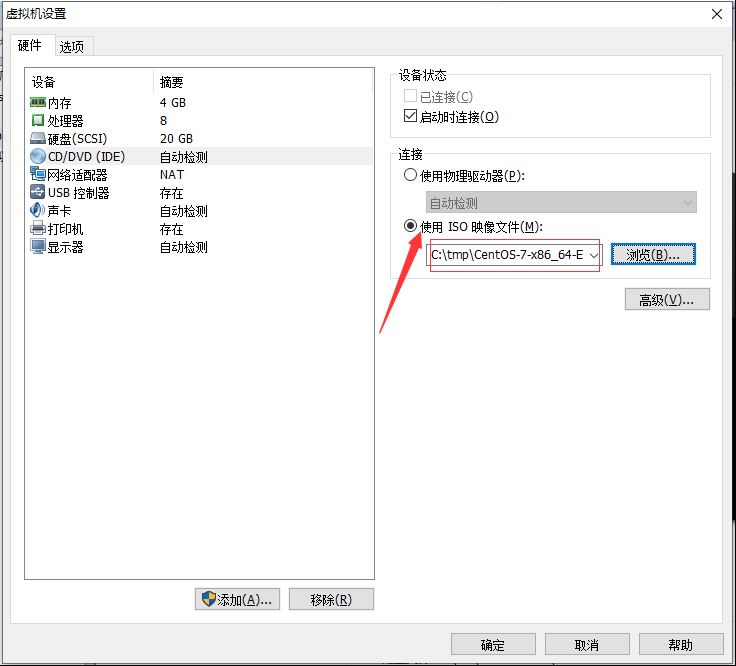
開啟虛擬機
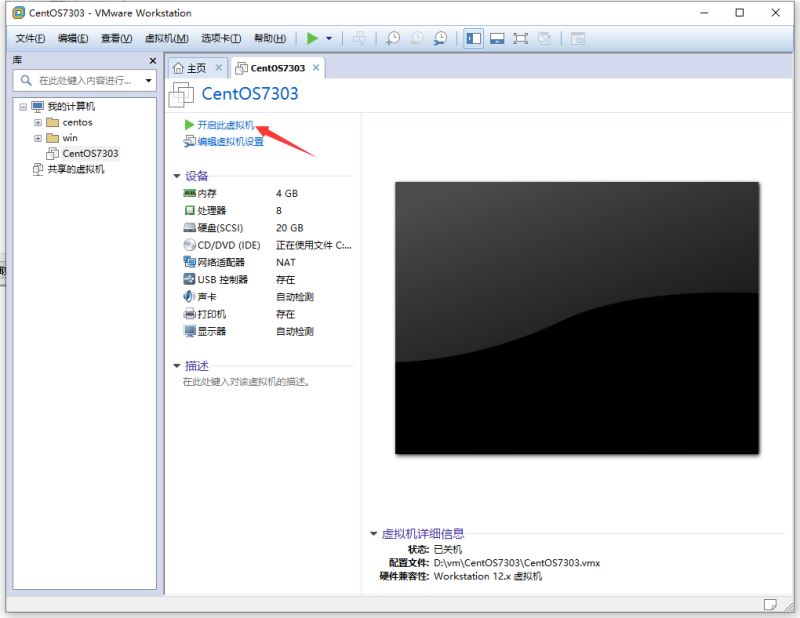
選擇“Install CentOS Linux 7”安裝選項
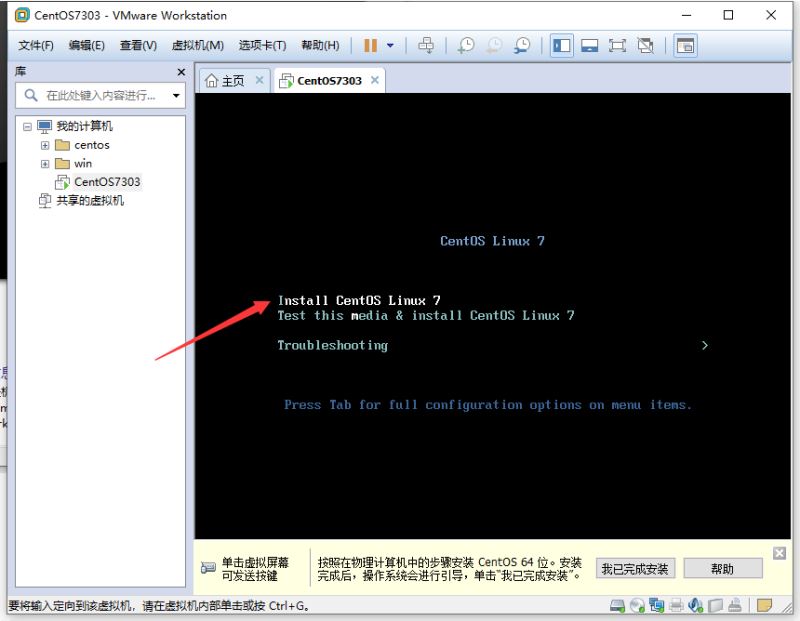
語言默認即可
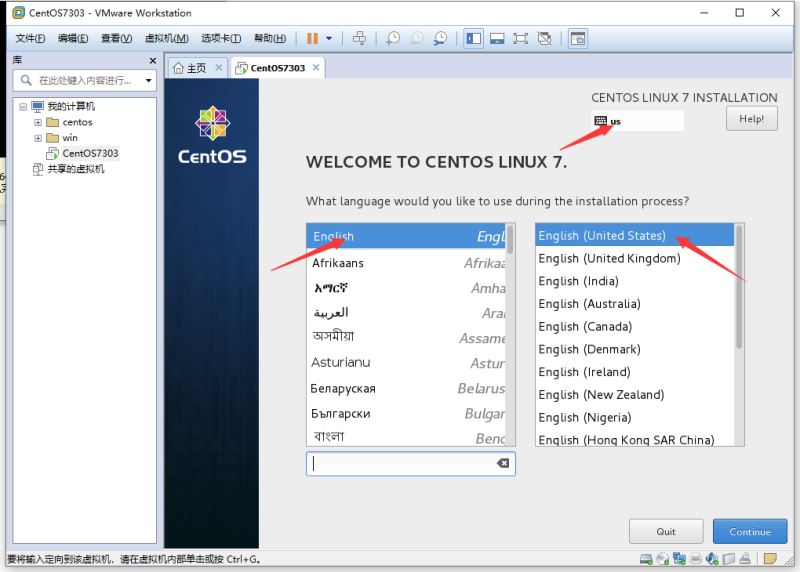
時區選擇“上海”,可以調整時間,和本地保持一致
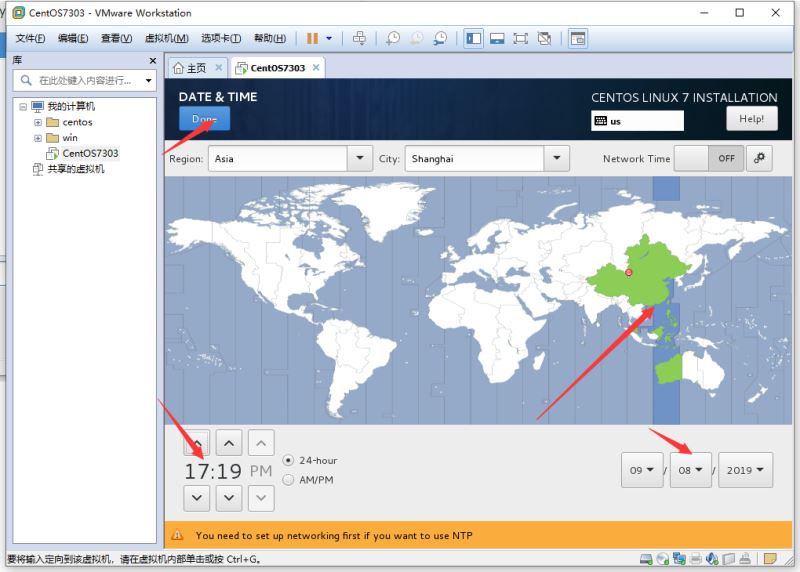
可以安裝形式按需可選,可以選擇Minimal Install最小化安裝
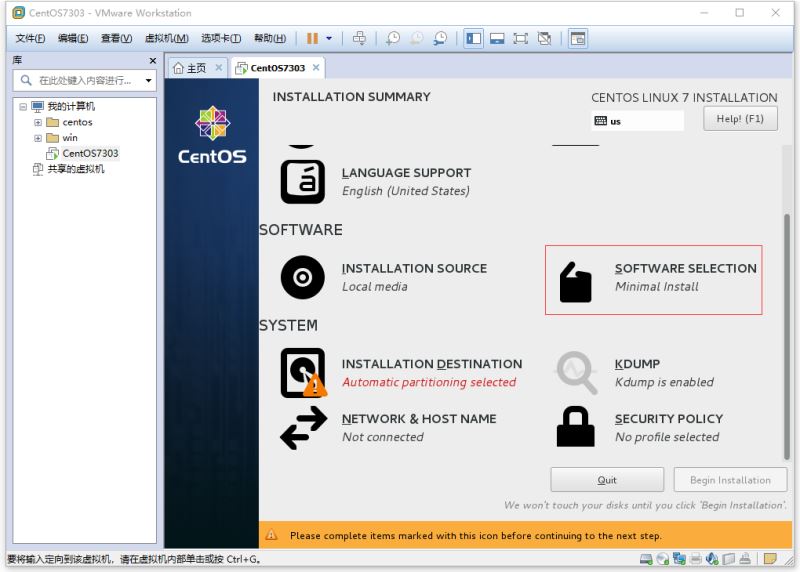
設置root密碼
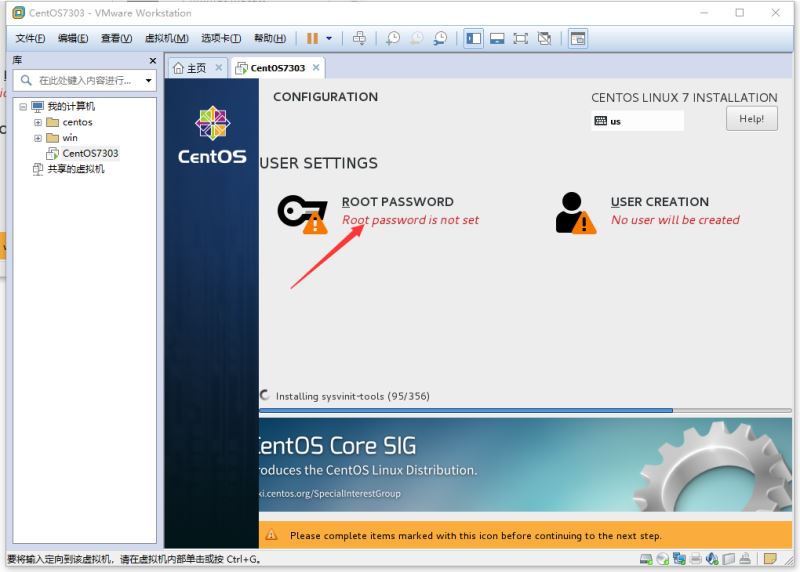
至此虛擬機已安裝完成,重啟后輸入賬號密碼即可使用
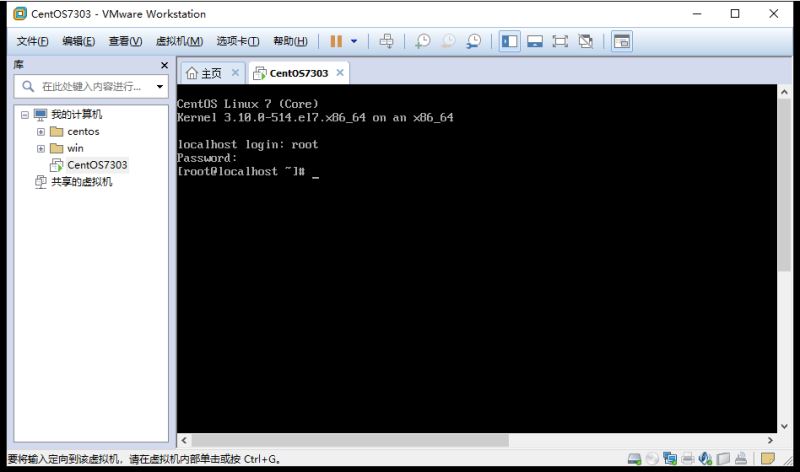
總結
以上所述是小編給大家介紹的vmware虛擬機安裝centos7.3的教程圖解,希望對大家有所幫助,如果大家有任何疑問請給我留言,小編會及時回復大家的。在此也非常感謝大家對億速云網站的支持!
如果你覺得本文對你有幫助,歡迎轉載,煩請注明出處,謝謝!
免責聲明:本站發布的內容(圖片、視頻和文字)以原創、轉載和分享為主,文章觀點不代表本網站立場,如果涉及侵權請聯系站長郵箱:is@yisu.com進行舉報,并提供相關證據,一經查實,將立刻刪除涉嫌侵權內容。